怎么设置word首页颜色 word页面颜色怎么设置
经验直达:
- word页面颜色怎么设置
- 怎么设置word文档中的页面背景颜色
一、word页面颜色怎么设置
word页面颜色设置方法:
工具/原料:Dell游匣G15、win10、Word2016
1、打开文件,切换到【设计】选项卡 。
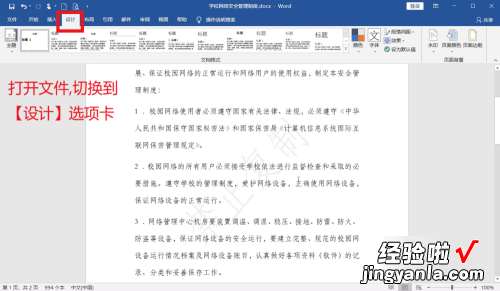
2、在【页面背景】组中单击【页面颜色】按钮 , 从弹出的下拉列表中选择【白色,背景1,深色25%】选项即可 。
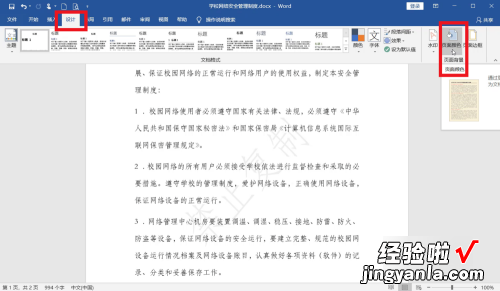
3、如果“主题颜色”和“标准色”中显示的颜色依然无法满足你的需要,那么可以从弹出的下拉列表中选择【其他颜色选项】 。
【怎么设置word首页颜色 word页面颜色怎么设置】
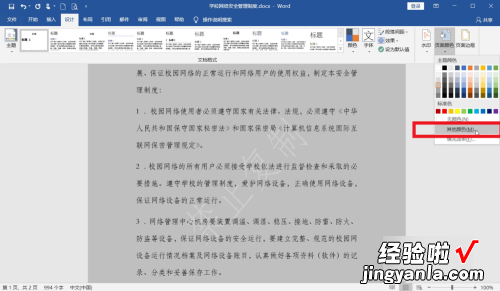
4、弹出【颜色】对话框,切换到【自定义】选项卡,在【颜色】面板上选择合适的颜色 , 也可以在下方的微调框中调整颜色的RGB值 。
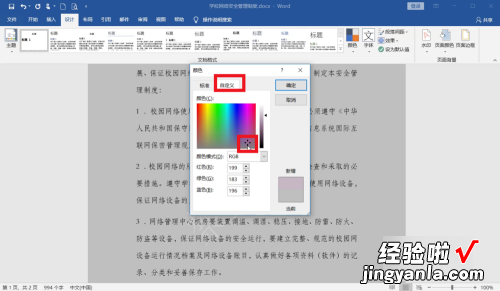
5、单击确定按钮,返回Word文档,设置效果如图所示 。
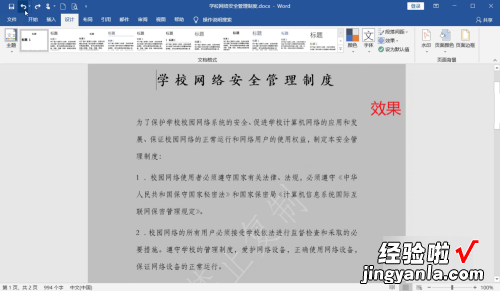
二、怎么设置word文档中的页面背景颜色
我们在使用Word编辑文档的时候,想要让页面更加美观一些 , 可以选择给页面设置背景颜色,今天就跟大家介绍一下怎么设置word文档中的页面背景颜色的具体操作步骤 。
方法一:页面设置单色的背景颜色
1. 首先打开电脑,找到桌面上想要编辑的Word文档,双击打开 。
2. 进入编辑页面后,依次点击上方的【设计】---【页面颜色】选项,在打开的菜单中,选择“主题颜色”下面的“橙色,个性色2,淡色80%”的选项 。
3. 如图,就是添加上背影颜色的页面效果 。
方法二:页面设置渐变的背景颜色
1. 同样打开想要设置的文档;
●依次点击上方的【设计】---【页面颜色】,在打开的菜单中,选择下方的【填充效果】选项,点击 。
2.在弹出的填充效果窗口中,上方点选上【双色】 。
3. 然后点击右侧的“颜色1” , 选择想要的颜色,以“黄色”为例;
●接着点击“颜色2”选项,同样选择颜色,以“橙色”为例;
●在下面的底纹样式栏,点选上“水平”;
●设置好之后,点击底部的【确定】按钮 。
4. 如图,就是设置渐变背景颜色的页面效果 。
